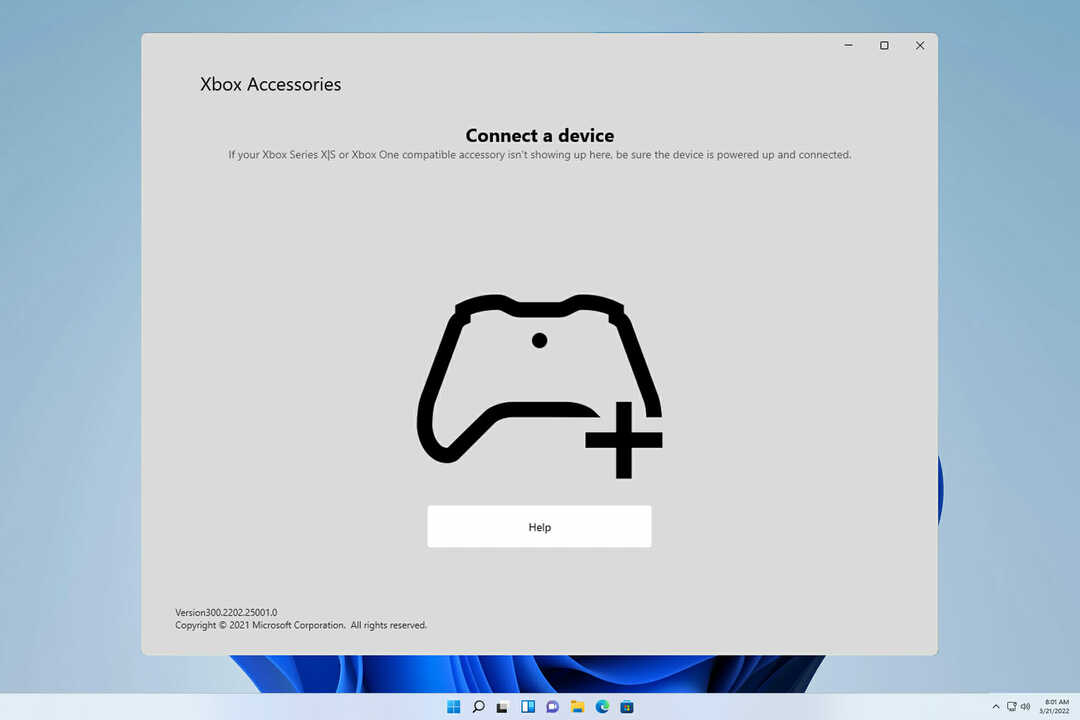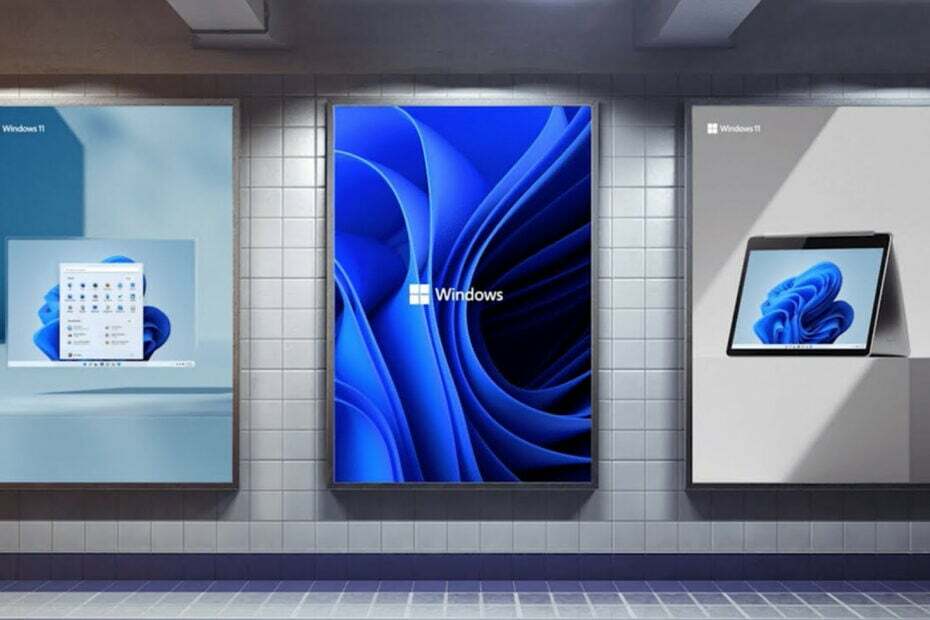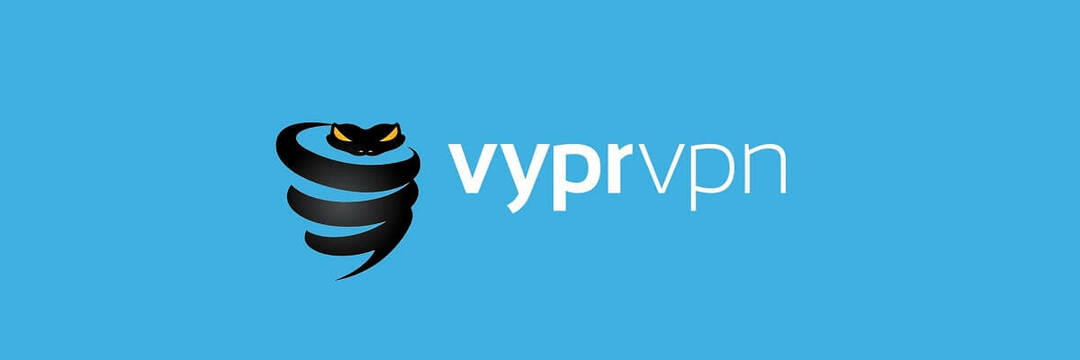- Fordi varsler kan være irriterende under det daglige arbeidet, er det alltid nyttig å vite hvordan du deaktiverer dem.
- Uansett om du ønsker å bli kvitt varsler midlertidig eller permanent, kan Windows 11 hjelpe.
- Den nyeste OS-versjonen lar deg deaktivere varsler for både alle og individuelle apper.

XINSTALLER VED Å KLIKKE LAST NED FILEN
Dette verktøyet reparerer vanlige datamaskinfeil ved å erstatte de problematiske systemfilene med de første fungerende versjonene. Det holder deg også unna systemfeil, BSoD-er, og reparerer skader forårsaket av skadelig programvare og virus. Løs PC-problemer og fjern virusskader nå i tre enkle trinn:
- Last ned og installer Fortect på din PC.
- Start verktøyet og Start skanningen for å finne ødelagte filer som forårsaker problemene.
- Høyreklikk på Start reparasjon for å fikse problemer som påvirker datamaskinens sikkerhet og ytelse.
- Fortect er lastet ned av 0 lesere denne måneden.
Varsler er flotte, siden de alltid kan holde deg oppdatert om forskjellige hendelser, både i det virkelige liv og om systemet ditt. Systemet ditt viser varsler fra apper og tjenester, dukker opp når noe nytt skjer – oppdateringer, feil, e-poster, meldinger osv.
Noen brukere vil imidlertid gjerne vite hvordan de deaktiverer varsler i Windows 11, for de øyeblikkene der de ikke ønsker å bli forstyrret i det hele tatt.
Heldigvis finnes det mange løsninger som vil hjelpe. For ikke å snakke om at de bare tar noen få sekunder.
Hvorfor bør jeg deaktivere Windows 11-varsler?
Varsler er flotte, men de kan også være ganske irriterende når du trenger å konsentrere deg om arbeid eller andre oppgaver. De kan være støyende og irriterende når de vises på skjermen.
Noen av disse varslene haster heller ikke, så en umiddelbar reaksjon er ikke nødvendig.
Hvor kan jeg se varsler i Windows 11?
Windows 11 plasserer varslinger i et raskt handlingssenter, vist nederst til høyre på skjermen, og de kan enkelt nås ved å klikke på den respektive flisen.
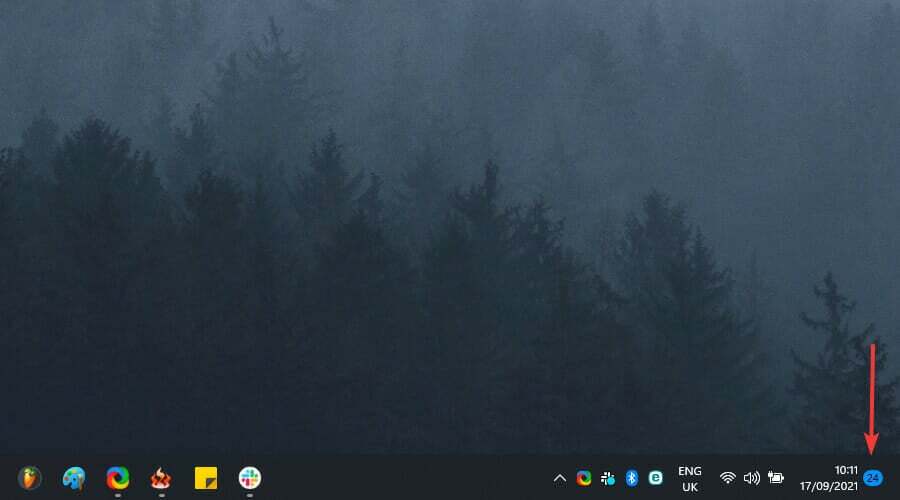
Merk at du raskt kan komme inn i varslingsdelen ved å bruke følgende snarvei: Windows + N. Windows 11 Innstillinger-menyen lar deg også se varslingslisten for alle apper.
Hvordan kan jeg deaktivere varsler i Windows 11?
Bruk Innstillinger-appen
- Bruk følgende hurtigtast for å åpne Windows Innstillingsmeny: Windows + I.

- Gå til System, og naviger deretter til Varsler.
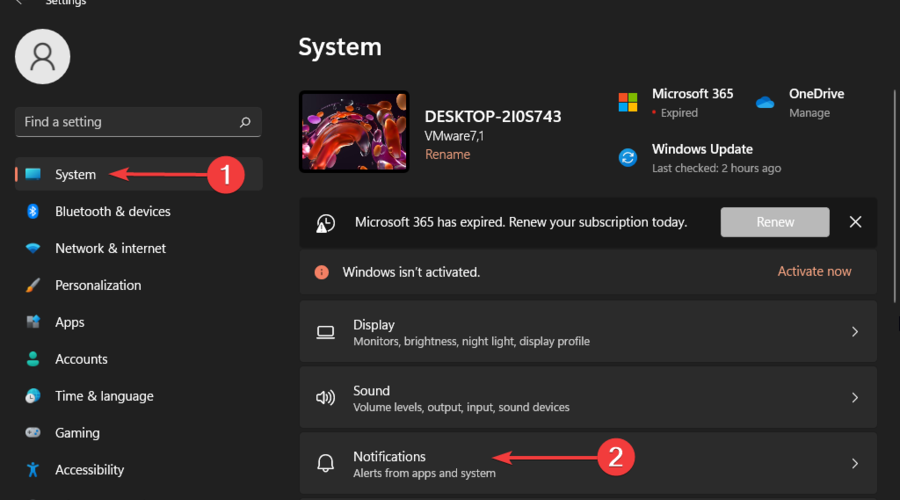
- Rull ned, og fjern deretter merket for Gi forslag til hvordan jeg kan konfigurere enhetsalternativet mitt og også Få tips og forslag når jeg bruker Windows.

Endre innstillingene i varslingssenteret
- Bruk følgende hurtigtast for å åpne Varsler på skrivebordet: Windows + N.
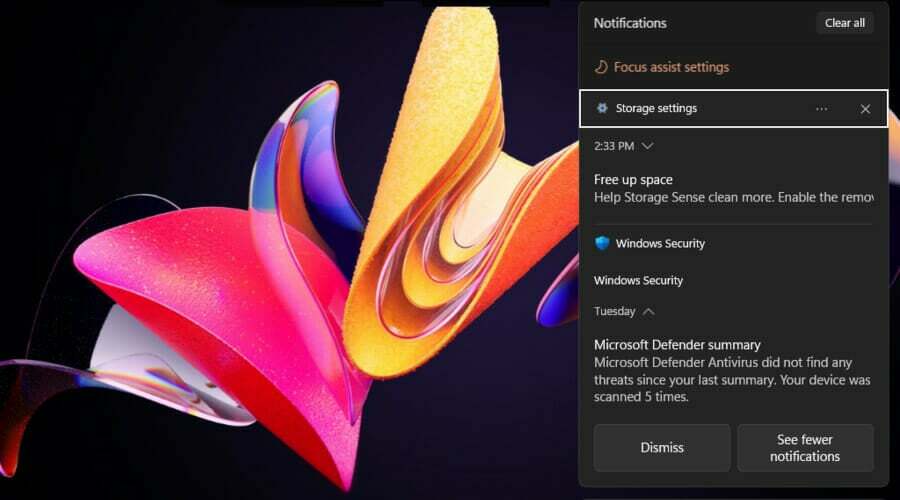
- Fra Lagringsinnstillinger seksjonen, klikk på tre horisontale prikker, for å utvide Alternativer Meny.
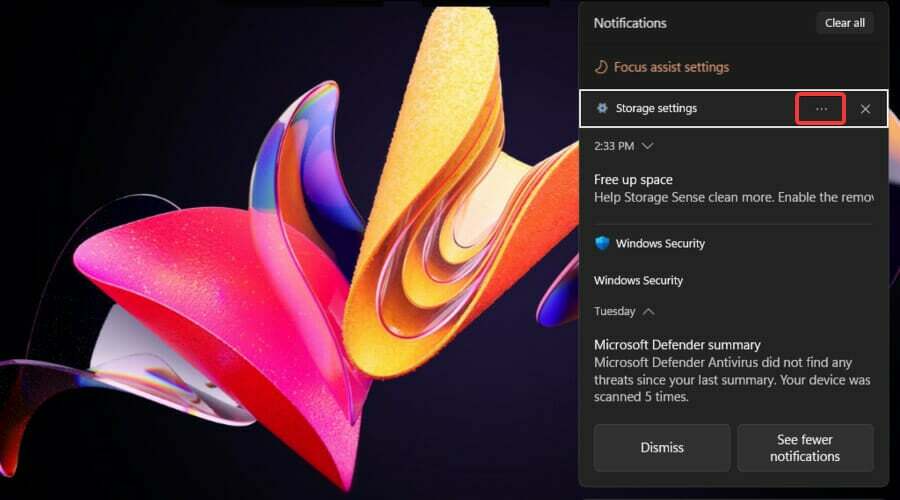
- Klikk på Slå av alle varsler for lagringsinnstillinger.

Slå av alle varsler i Windows 11
Hvis varsler fra Windows 11 plager deg og du vil slå dem alle av, her er en veiledning trinn for trinn:
1. Åpne Innstillinger Meny.
Eksperttips:
SPONSERT
Noen PC-problemer er vanskelige å takle, spesielt når det gjelder manglende eller ødelagte systemfiler og arkiver for Windows.
Sørg for å bruke et dedikert verktøy, som f.eks Fortect, som vil skanne og erstatte de ødelagte filene dine med deres ferske versjoner fra depotet.
2. Gå til System, så igjen til Varsler.
3. Se på Varsler seksjon, og sett deretter veksleknappen på Av.

4. Hvis du snur På alternativet Varsler og klikk på pil oppført ved siden av veksleknappen, kan du tilpasse ytterligere varslingsinnstillinger. Der kan du velge å deaktivere låseskjermvarslene, påminnelsene og de innkommende VoIP-anropene på låseskjermen. Dessuten kan du slå av varslingslyder.
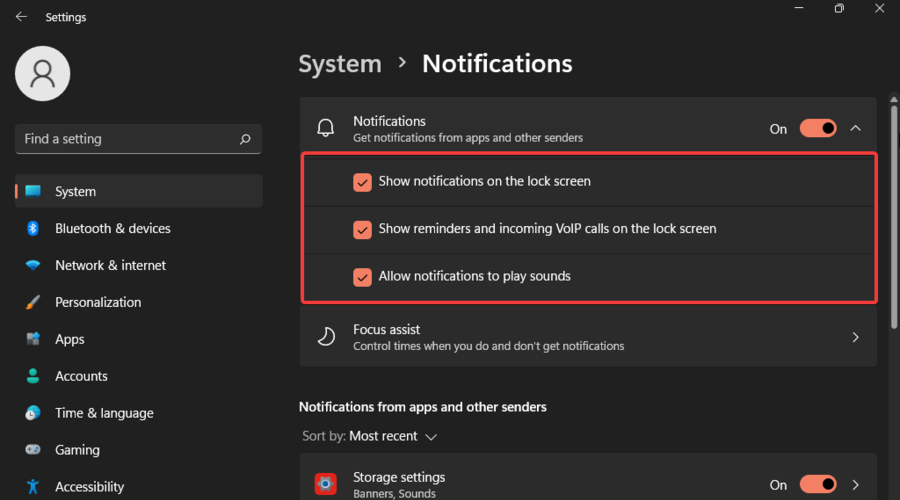
Deaktiver varsler for individuelle apper
- Gå igjen til Varslerside, fra Innstillinger-menyen.
- Se på Varsler fra apper og andre avsendere seksjonen og søk etter appene du vil deaktivere varsler for (du kan også sortere listen i alfabetisk rekkefølge, så det ville være mye lettere å finne de nødvendige).
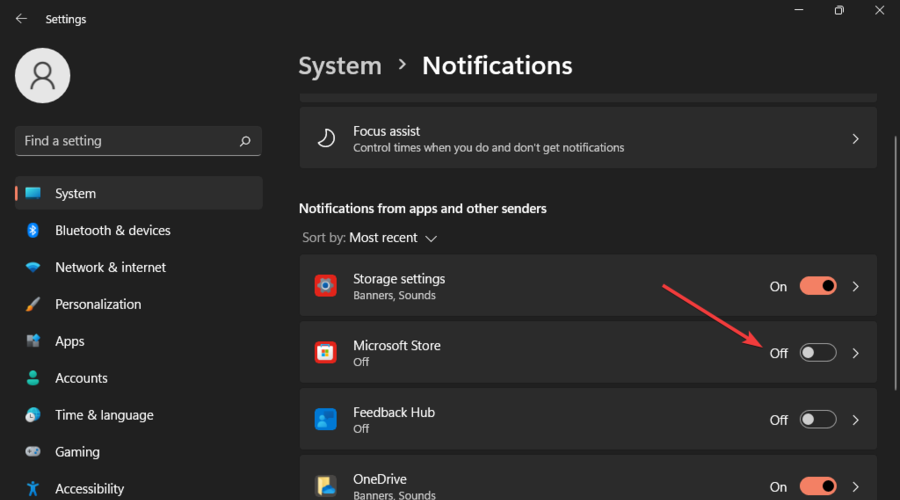
- Snu appen Av.
Deaktiver varslingsbannere
- Åpne Innstillinger Meny.
- Gå til System, og naviger deretter til Varsler.
- Under Varsler fra apper og andre avsendere se etter den målrettede appen din, og klikk deretter på den.
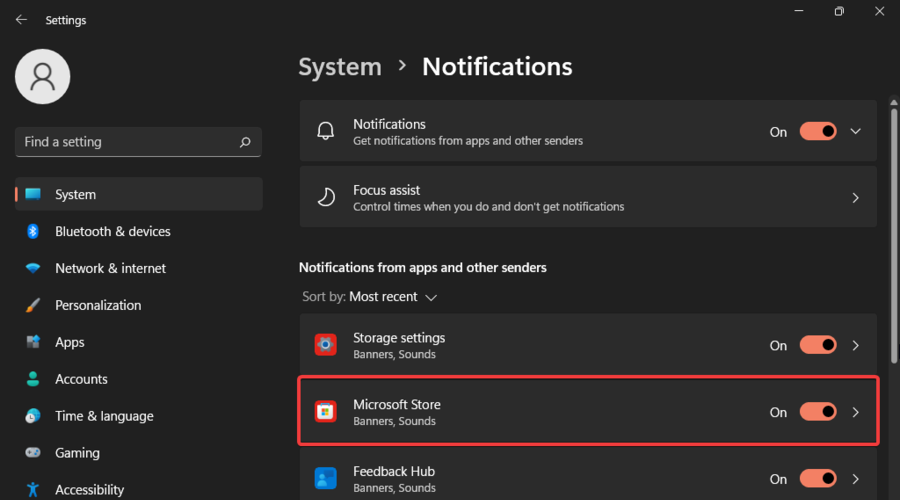
- I Klipp og skisse side, fjern merket for Vis varslingsbannere eske.

- Merk at du på samme side kan velge å fjerne merket for Vis varsler i handlingssenter for varsling eske.

Demp Windows 11-varsler
- Åpne Windows-innstillinger Meny.
- Gå til System, og naviger deretter til Fokushjelp.

- Der, hvis du aktiverer Fokushjelp, finner du en liste over prioriterte apper.
- Hvis du hake av for Kun prioritet alternativet, vil du få varsler fra en liste over prioriterte apper.
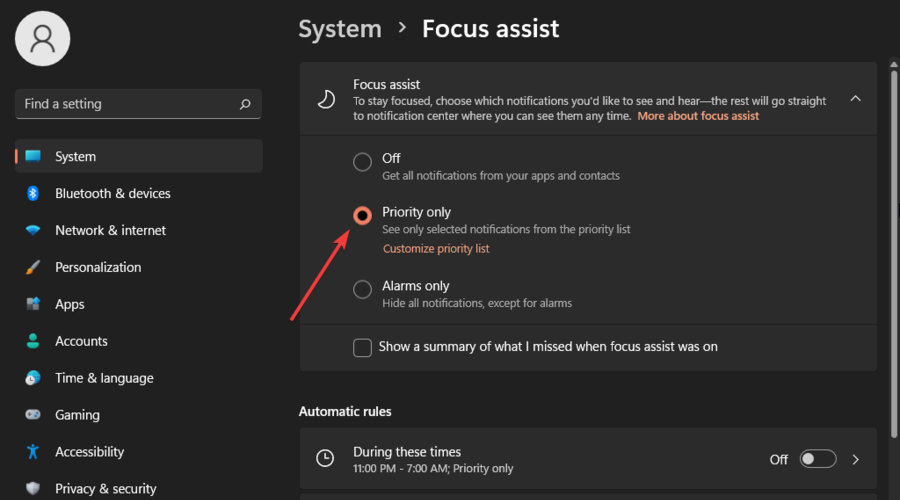
- For å spesifisere dem, kan du velge å Tilpass prioriteringslisten.

Fjern alle Windows 11-varsler
- Bruk følgende hurtigtast: Windows + N.
- Øverst til høyre på siden kan du klikke på Rydd alt knappen for å avvise alle Windows 11-varsler.
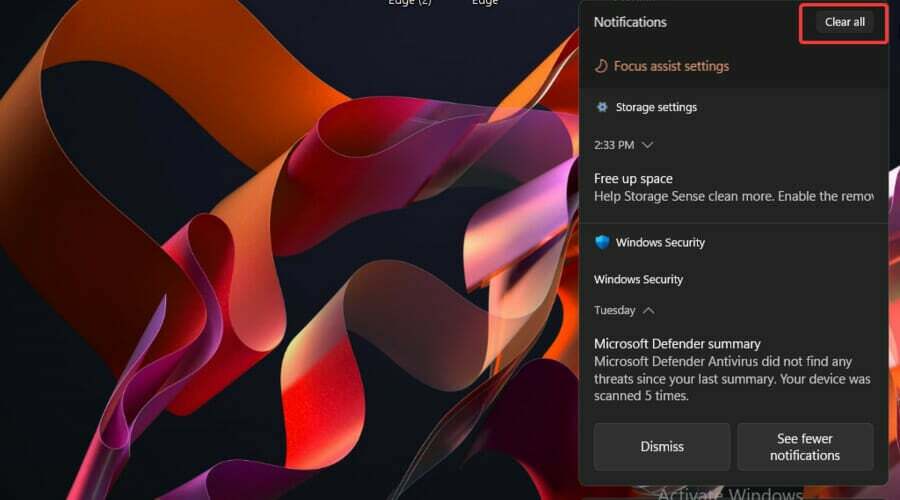
Kan jeg aktivere tilbake Windows 11-varsler?
Hvis du ombestemmer deg, kan du alltid velge å aktivere tilbakevarsler i Windows 11. Og den enkleste måten å gjøre det på er gjennom Innstillinger-menyen.
Du bør følge de samme trinnene som er oppført i den første og den tredje løsningen, men i stedet for å slå dem av, må du slå på På.
Dette er de beste måtene å deaktivere varsler i Windows 11. Vi sørget for å levere en komplett guide, slik at du ikke trenger å bry deg med å søke etter flere alternativer.
Husk at du også har lov til det aktiver stille varslingsforespørsler i Microsoft Edge.
Som du kan se, tilbyr det nyeste operativsystemet deg flere måter å tilpasse ditt digitale miljø på. Windows 11 gir noen andre nyttige tips og funksjoner, og vi kan ikke vente på den offisielle utgivelsen av operativsystemet.
Hvis det tilfeldigvis har andre spørsmål eller tanker, ikke nøl med å legge igjen en kommentar i seksjonen nedenfor.
Opplever du fortsatt problemer?
SPONSERT
Hvis forslagene ovenfor ikke har løst problemet, kan datamaskinen oppleve mer alvorlige Windows-problemer. Vi foreslår at du velger en alt-i-ett-løsning som Fortect for å løse problemer effektivt. Etter installasjonen klikker du bare på Vis og fiks og trykk deretter på Start reparasjon.